Din manual HP PAVILION W5100
|
|
|
- Ann-Sofie Sandström
- för 7 år sedan
- Visningar:
Transkript
1 Du kan läsa rekommendationerna i instruktionsboken, den tekniska specifikationen eller installationsanvisningarna för HP PAVILION W5100. Du hittar svar på alla dina frågor i instruktionsbok (information, specifikationer, säkerhetsanvisningar, tillbehör etc). Detaljerade användarinstruktioner finns i bruksanvisningen Instruktionsbok Manual Bruksanvisning Användarguide Bruksanvisningar
2 Utdrag ur manual: Ingen del av detta dokument får fotokopieras, reproduceras eller översättas till ett annat språk utan föregående skriftligt medgivande från HP. Hewlett- Packard Company P.O. Box 4010 Cupertino, CA USA Copyright 2005 Hewlett-Packard Development Company, L.P. Den här produkten innehåller upphovsrättsskyddad teknik som skyddas av metodanspråk i vissa amerikanska patent och andra upphovsmannarättigheter, som innehas av Macrovision Corporation och andra stöder lagligt utnyttjande av tekniken och uppmuntrar inte till att dess produkter ska användas för andra syften än de som är tillåtna enligt upphovsrättsbestämmelser. Informationen i det här dokumentet kan ändras utan föregående meddelande. Innehållsförteckning Återställa efter programproblem.. 1 Översikt reparation av dator 1 Starta om datorn.1 Stäng av din dator... 1 Uppdatera drivrutiner
3 2 Microsoft Systemåterställning...2 Återställning av program och drivrutiner....2 Översikt systemåterställning Skapa systemåterställningsskivor....3 Skapa en återställningsverktyg CD.. 4 Köra systemåterställning från återställningsskivor..4 Systemåterställning från hårddisken...
4 ..5 Hårddiskutrymme Felsökning PC Felsökning och systemåterställning iii iv PC Felsökning och systemåterställning Återställa efter programproblem Datorn använder operativsystemet och de installerade programmen under normal drift. Om datorn inte fungerar som den ska eller slutar fungera på grund av programmen, finns det möjligheter för dig att reparera den. En del programreparationer är så enkla som att starta om din dator, andra kräver att du gör en systemåterställning från filer på din hårddisk. Din hårddisk innehåller en systemåterställningsbild som innehåller alla programvarufiler som ursprungligen installerades på fabriken. Om det osannolika inträffar att du måste återställa ditt system, är det enkelt gjort med hjälp av återställningsbilden. Eftersom all nödvändig information finns i systemåterställningsbilden på din hårddisk, är inte återställningsskivor inkluderade i tillbehörspaketet. För att skapa en kopia, kan du: Microsoft Systemåterställning Återställning av program och drivrutiner Systemåterställning Obs! Om du byter hårddiskenhet, behöver du bara köra systemåterställning. Dessutom kanske din dator innehåller en programreparationsguide (endast vissa modeller). Du kan använda guiden för att få tillgång till många av de reparationsmetoderna beskrivna i detta kapitel, inklusive: Skapa systemåterställningsskivor Microsoft Systemåterställning Återställning av program och drivrutiner Skapa dina egna systemåterställningsskivor från Systemåterställning Du kan öppna programreparationsguiden genom att dubbelklicka på skrivbordsikonen eller klicka Start, Alla program, PC Help & Tools, välj Programreparationsguiden. återställningsbilden beskriven i "Creating System Recovery Discs" längre fram i det här dokumentet. systemåterställningsskivor. Starta om datorn Starta om är det enklaste sättet att reparera din dator. När du startar om laddar datorn om operativsystemet och programvara till sitt minne. Starta om din dator: 1 Avsluta alla program och stäng alla fönster. 2 Klicka på Start. 3 Välj Stäng av datorn. 4 Klicka på Starta om. Kontakta HP Support för att köpa en uppsättning Du bör även skapa HP:s återställningsverktyg-cd. Den här cd:n innehåller verktyg som du kan använda för att göra ändringar på datorns hårddisk. Gå till "Creating a Recovery Tools CD" för mer information. Obs! Det är viktigt att du utför de olika reparationsmetoderna i samma ordning som de beskrivs i detta dokument. Stäng av din dator När du stänger av din dator och sedan sätter på den igen, tvingar du datorn att ladda operativsystemet till minnet vilket tar bort en del spårningsinformation. Det kan eliminera en del problem som finns kvar efter att du har startat om datorn. Stäng av din dator: 1 Avsluta alla program och stäng alla fönster. 2 Klicka på Start. 3 Välj Stäng av datorn. 4 Klicka på Stäng av. 5 Starta datorn genom att trycka på På-knappen. PC Felsökning och systemåterställning Översikt reparation av dator Det här avsnittet visar vilka metoder du kan använda för att reparera din dator om du råkar på programvaruproblem. Detaljerade instruktioner om varje metod finner du i avsnitten nedan. Du måste utföra proceduren i samma ordningsföljd som visas här. Starta om datorn Stäng av din dator Uppdatera drivrutiner 1 Uppdatera drivrutiner En drivrutin är en programvara som tillåter din dator att kommunicera med andra enheter anslutna till datorn, exempelvis skrivare, hårddiskenhet, mus eller tangentbord. Fullfölj följande procedur för att uppdatera en drivrutin eller för att återställa till en tidigare version om den nya drivrutinen inte löser ditt problem. 1 Klicka på Start, högerklicka på Den här datorn, och klicka sedan på Egenskaper. Fönstret för Systemegenskaper visas. 2 Välj fliken Maskinvara och sedan Enhetshanteraren. Enhetshanteraren visas. 3 Klicka på plustecknet (+) för att expandera den enhet vars drivrutin du vill uppdatera eller återställa (t.ex. Tangentbord). Högerklicka det valda alternativet (t.ex. PS-2 Tangentbord) och välj sedan Egenskaper. Egenskapsfönstret för den valda enheten visas. 4 Klicka på Uppdatera drivrutin eller Återställ drivrutin och följ instruktionerna på skärmen. Så här startar du systemåterställningen i Windows: Avsluta alla program. Klicka på Start. Peka på Alla program. Peka på Tillbehör. Peka på Systemverktyg. Klicka på Systemåterställning. Klicka på Nästa (Next). Följ instruktionerna på skärmen.
5
6 För att manuellt lägga till återställningspunkter: 1 Avsluta alla program. 2 Klicka på Start. 3 Peka på Alla program. 4 Peka på Tillbehör. 5 Peka på Systemverktyg. 6 Klicka Skapa återställningspunkt. 7 Klicka på Nästa (Next). 8 Följ instruktionerna på skärmen. För mer information om programvara för återställningspunkter: 1 Klicka på Start. 2 Klicka på Hjälp och support. Hjälp- och Supportcenter visas. 3 Skriv systemåterställning i sökrutan, klicka sen Sök. Microsoft Systemåterställning Microsoft Windows XP inkluderar en funktion som gör att du kan återställa datorns konfiguration så som den var vid ett tidigare tillfälle, då det aktuella programproblemet ännu inte uppstått. Den här funktionen innebär att en återställningspunkt skapas där datorns inställningar vid en viss tidpunkt sparas. När du lägger till programvara genom att klicka Lägg till ny programvara i fönstret Lägg till/ta bort programvara (som du når genom att klicka Start, Kontrollpanel och sedan Lägg till/ta bort programvara), skapar operativsystemet automatiskt en återställningspunkt innan den lägger till ny programvara. Du kan även ställa in dem manuellt. Om ett fel uppstår, och du tror att detta beror på programvaran, kan du använda systemåterställning för att återställa datorn till en tidigare konfiguration. VARNING! Använd alltid den här systemåterställningsmetoden innan du använder HP:s PC systemåterställningsprogram. Återställning av program och drivrutiner Om ett enskilt förinstallerat program eller en drivrutin (även kallat applikation) skadas eller tas bort av misstag kan du återinstallera programmet med HP:s programåterställning (endast vissa modeller). OBS! För att säkerställa att din dator inkluderar programvaran, följ steg 3 till 5 nedan. Om HP programåterställning visas i mappen PC-hjälp och -verktyg är programmet installerat på datorn. OBS! Använd inte programåterställningen för att återinstallera program som levererades på cd- eller dvd-skivor tillsammans med datorn. Återinstallera dessa program direkt från CD- eller DVD-skivorna. 2 PC Felsökning och systemåterställning För att starta återställning av program eller drivrutiner: 1 Stäng alla program och mappar (gå direkt till steg 3 om du ska återställa en drivrutin). 2 Avinstallera det skadade programmet: a Klicka Start, Kontrollpanel, och välj Lägg till/ta bort programvara. b Markera programmet du vill ta bort och klicka sedan på Ändra/ta bort. 3 Klicka på Start. 4 Väljer Alla program. 5 Välj PC Help & Tools. 6 Klicka på HP Programåterställning. 7 Klicka på Programinstallation eller Drivrutinsinstallation och klicka sedan på Nästa. 8 Välj drivrutinen eller programmen som du vill installera och klicka sedan på Installera. 9 Upprepa steg 7 och 8 för att installera andra drivrutiner eller program. 10 När du är färdig med återställningen av program och drivrutiner avslutar du programåterställningen. Klicka sedan på Start, Stäng av datorn och p&återställningsverktyg-cd. En återställningsverktygcd kan användas till: Läsa instruktioner om hur du använder alla verktyg på återställningsverktygskivan. återställningspartitionen. Välj typ av återställningsskivor Det finns flera fördelar med att använda dvd-skivor i stället för cd-skivor för att skapa återställningsskivor: Starta systemåterställningsprogrammet från Tar att starta om datorn. 11 När datorn startas om visas en serie startskärmar. Du måste besvara ett antal frågor för att kunna fortsätta med den ursprungliga installationen av Microsoft Windows. 12 Slutför starten av datorn och registreringsprocessen och vänta tills skrivbordet visas. Stäng sedan av datorn, återanslut all kringutrustning, och slå på datorn igen. 13 Återinstallera den programvara som inte var förinstallerad på datorn. 14 Kopiera filer från säkerhetsskivan till din hårddisk. Om datorn inte svarar: Håll På/av-knappen intryckt i cirka 5 sekunder tills att datorn stängs av. 4 Koppla bort all kringutrustning från datorn med undantag av bildskärmen, tangentbordet och musen. 5 Koppla bort eller ta ur alla externa enheter. 6 Starta datorn. 7 Datorn startar återställningen från återställningsskivan. Följ instruktionerna på skärmen när de visas. För standardåterställning trycker du på S. Klicka på Nästa för att fortsätta med systemåterställningen. Klicka på Ja för att påbörja återställningen. Sätt in övriga återställningsskivor när uppmaningen visas. Eller Systemåterställning från hårddisken Välj en av följande metoder för att ominstallera programvaran från återställningsbilden på din hårddisk: Starta systemåterställningen om datorn svarar Starta systemåterställningen om datorn inte svarar Starta systemåterställningen om datorn svarar 1 Stäng av datorn. Koppla bort all kringutrustning från datorn med undantag av bildskärmen, tangentbordet och musen. Slå på datorn. 2 Klicka på Start, välj Alla Program, välj PChjälp och -verktyg och klicka sedan på HP Systemåterställning. Du uppmanas att bekräfta att du har genomfört Microsoft systemåterställning och återställt tidigare drivrutin. Om du inte har genomfört Microsoft systemåterställning och återställt tidigare drivrutin, klicka på Microsoft systemåterställning, och följ anvisningarna på skärmen. Om du har genomfört Microsoft systemåterställning och återställt tidigare drivrutin, klicka på Ja för att starta återställningsprocessen och fortsätt sedan med steg 3. PC Felsökning och systemåterställning För fullständig systemåterställning trycker du på F.
7 Klicka på Ja för att genomföra den. Sätt in övriga skivor när uppmaningen visas. Eller Om datorns hårddisk är tom eller skadad trycker du på F för att genomföra en fullständig systemåterställning. Sätt in övriga återställningsskivor när uppmaningen visas. VARNING! Alternativet Fullständig systemåterställning tar bort alla data eller program som du har skapat eller installerat sedan datorn köptes. Säkerhetskopiera alla data som du vill behålla på en flyttbar disk. 8 Sätt in nästa skiva om du uppmanas till det. 9 När återställningsprogrammet är klart, ta ur den sista skivan. 5 3 Följ instruktionerna på skärmen. VARNING! Alternativet Fullständig Systemåterställning tar bort alla data eller program som du har skapat eller installerat sedan datorn köptes. Säkerhetskopiera alla data som du vill behålla på en flyttbar disk. annonseras av tillverkaren i decimalkapacitet (bas 10). I Windows och andra program, t.ex. FDISK, används det binära talsystemet (bas 2). I decimal notation är en megabyte (MB) lika med byte, och en gigabyte (GB) är lika med byte. I det binära talsystemet är en megabyte lika med byte, och en gigabyte är lika med byte. På grund av de olika mätsystemen kan det skilja sig mellan den storlek som Windows rapporterar och den storlek som annonseras. Hårddiskens lagringskapacitet är den som annonseras. Windows rapporterar mindre kapacitet i Utforskaren och i fönstret Den här datorn eftersom det bara visas information om en partition på hårddisken åt gången. Den första partitionen innehåller systemåterställningsinformation. 4 Slutför starten av datorn och registreringsprocessen och vänta tills skrivbordet visas. Stäng sedan av datorn, återanslut all kringutrustning, och slå på datorn igen. Starta systemåterställningen om datorn inte svarar 1 Stäng av datorn. Håll vid behov strömbrytaren intryckt tills datorn stängs av. 2 Koppla bort all kringutrustning från datorn med undantag av bildskärmen, tangentbordet och musen. 3 Starta datorn. 4 Gör så här för att öppna programmet Systemåterställning under startfasen. När du ser den blå skärmen med logotypen HP Invent trycker du på tangenten F10 på tangentbordet. (Du har bara några sekunder på dig att trycka på F10-tangenten innan den normala startprocessen fortsätter.) 5 Datorn påbörjar återställningen, vänta på att instruktionerna ska visas och följ sedan instruktionerna. VARNING! Alternativet Fullständig Systemåterställning tar bort alla data eller program som du har skapat eller installerat sedan datorn köptes. Säkerhetskopiera alla data som du vill behålla på en flyttbar disk. Felsökning Om du eventuellt får problem vid installationen av din dator, läs vidare nedan för möjliga lösningar. Symtom avser de varningstecken eller -meddelanden som gäller den här typen av fel. Fel visar vilken eller vilka orsaker som ligger bakom symtomet. Åtgärd beskriver hur du kan försöka avhjälpa felet. Slå upp beskrivningen av symtomet eller felet och prova den föreslagna åtgärden. Vissa av de symtom som räknas upp här gäller kanske inte din dator. Om fel uppstår som berör bildskärmen eller skrivaren bör du titta i dokumentationen för utrustningen. Tabellerna är ordnade på följande vis: 6 Slutför starten av datorn och registreringsprocessen och vänta tills skrivbordet visas. Stäng sedan av datorn, återanslut all kringutrustning, och slå på datorn igen. Hårddiskutrymme HP Pavilion- och HP Media Center-datorer med förinstallerat Windows XP-operativsystem kan ha en mindre hårddisk än vad som står i produktspecifikationen, dokumentationen eller på förpackningen. Hårddiskenheter beskrivs och Ljud Cdrom, cd-rw, dvd-rom och dvd-brännare Diskettenhet Bildskärm Hårddiskenhet Installation av maskinvara Internetåtkomst Tangentbord och mus Ström Minne Övrigt 6 PC Felsökning och systemåterställning Ljud Symtom Inget ljud hörs. Fel Volymen har stängts av. Åtgärd Tryck på knappen Ljud av (Mute) på tangentbordet för att kontrollera om ljudavstängningsfunktionen är aktiverad. Eller 1 Klicka på Start och sedan på Kontrollpanelen. 2 Klicka på Ljud, Tal och ljudenheter och klicka sedan på Ljud och ljudenheter. 3 Avmarkera kryssrutan Allt ljud av genom att klicka i den. Öka volymen med kontrollerna på tangentbordet. Kontrollera om högtalarna är på. Stäng av datorn och anslut högtalarna ut högtalarsystemet mot ett aktivt ur hörlurskontakten. Volymen är nedvriden. Högtalarna är avstängda. Högtalarkablarna är inte riktigt Skivan ligger upp och ned i är smutsig. Windows kan inte identifiera cd-rom- eller dvd-rom-enheten. Åtgärd Sätt i skivan igen med etiketten kan vara Klicka på menyalternativet Åtgärd och välj Avinstallera. Klicka på OK. 6 Starta om datorn: Klicka på Start, klicka på Stäng av datorn, och sedan på Starta om. PC Felsökning och systemåterställning 7 Cd-rom-, cd-rw-, dvd-romeller dvd-brännare (fortsättning) Symtom Det går inte att mata ut en cd- eller dvdskiva. Det går inte att skapa (bränna) en skiva. Fel Datorn är kan endast spela in på samma typ av skiva som du börjar att spela in. Kontrollera att skivfacket är rent och gång du gör en inspelning väljer RecordNow! den bästa inspelningshastigheten. Se efter i hjälpmenyn i inspelningsprogrammet DMA (Direct Memory Access) på går inte att lägga till data på en dvd. RecordNow! skapar en s.k. closed spela in ytterligare filer efter den första Problem med Försök med ett annat skivmärke eller kontrollera om märket fungerar med stereoanläggningen.
8 Läs dokumentationen som levererades med cd-spelaren och kontrollera med tillverkarens webbplats. Använd en CD- i stället för en DVD-skiva. Det går att spela ljudfiler på en dvd på datorn men det går inte att skapa en musik-dvd och spela den på en vanlig cd-spelare. Problem med filtypen. Musikspårens titlar visas inte på cd-skivan. Inte ansluten till Internet. Konvertera.mp3 eller.wma-ljudfiler till.wav- eller.cda-musikfiler innan du spelar in. Datorn måste vara ansluten till Internet för att information om artisten, titel och spårinformation ska visas när du spelar upp musikcd-skivor med Windows Media Player eller när du spelar in en musik-cd-skiva med RecordNow!. Tänk på att RecordNow! inte spelar in informationen på skivan. Du behöver kanske välja enhet om datorn både har analog och digital videoinsamlingsenhet. Information om hur du ändrar videoenhet finns i hjälpmenyn till videoinsamlingsprogrammet. Dvd-spelaren kan inte spela upp videofiler som är inspelade på dvd-skivan som datafiler. För att kunna spela upp en film riktigt, måste ett videoinspelningsprogram som till exempel WinDVD användas. Videofiler inspelade med RecordNow! kan visas på en dator, men inte med dvd-spelare för hemmet. Ett felmeddelande visas när video spelas in. Det går inte att spela upp dvdfilmen på dvdspelaren. Videoinspelningsenhet är inte vald. Filmen är inspelad med fel filformat. Problem med inspelningsmetoden. Diskettenhet (endast vissa modeller) Symtom Datorn kan inte läsa disketten. Fel Det sitter en oformaterad diskett i enheten. Välj Formatera. 4 Välj önskade alternativ och klicka på Starta för att börja formatera disketten. Använd en ny diskett. Öppna Hjälp- och supportcenter genom att trycka på hjälpknappen? på tangentbordet, eller läs mer i Garanti- och supporthandboken. Ta ut disketten och sätt i den igen: Sätt i disketten med den runda metallskivan nedåt och med pilen pekandes in mot enheten, och skjut in disketten tills det tar stopp. Öppna Hjälp- och supportcenter genom att trycka på hjälpknappen? på tangentbordet, eller läs mer i Garanti- och supporthandboken. Disketten är skadad. Diskettenheten fungerar inte. Lampan på diskettenheten lyser hela tiden. Disketten har satts i på fel sätt. Diskettenheten är skadad. PC Felsökning och systemåterställning 9 Diskettenhet (endast vissa modeller) (fortsättning) Symtom Diskettenheten kan inte spara (skriva) information på disketten. Fel Disketten är full eller filen är för stor. Disketten är skrivskyddad. Filkommandot Spara utfördes inte på rätt sätt. Disketten är skadad. Disketten är inte skrivskyddstappen till olåst position på ut Välj är är inte på. En skärmsläckare har aktiverats. Datorn är i datorn. Kontrollera att inga stift är böjda i bildskärmens upplösning i Windows. Du kan hitta den bästa upplösningen för just din bildskärm i den dokumentation som medföljde skärmen. Datorn är i viloläge eller är avstängd. Bildskärmskabeln är inte riktigt ansluten på datorns baksida. Bilderna på skärmen är för stora eller för små, eller också är bilderna suddiga. Den inställda skärmupplösningen kanske inte passar dig eller bildskärmen. 10 PC Felsökning och systemåterställning Hårddiskenhet Symtom Datorn tycks vara låst och svarar inte. Fel Det program som används har slutat att svara på kommandon. Åtgärd Du kan använda Aktivitetshanteraren för att avsluta program som inte svarar eller för att starta om datorn: 1 Tryck på tangenterna Ctrl, Alt och Del samtidigt. 2 Markera det program som inte svarar och klicka på Avsluta aktivitet. Eller Klicka på Avsluta och sedan på Starta om. Om detta inte fungerar kan du stänga av datorn genom att hålla strömbrytaren nedtryckt i minst 5 sekunder. Tryck sedan på av/på-knappen igen. Öppna Hjälp- och supportcenter genom att trycka på hjälpknappen? på tangentbordet, eller läs mer i Garantioch supporthandboken. Felmeddelande för hårddisken visas. En del av hårddisken är trasig eller kommer snart att gå sönder. Installation av maskinvara Symtom En ny enhet kan inte hittas som en del i systemet. Fel Enhetens drivrutin är inte installerad. Åtgärd Installera enhetens drivrutin från cd-skivan eller disketten som medföljde enheten, eller hämta och installera drivrutinen från enhetstillverkarens webbplats. Du kan behöva en uppdaterad drivrutin för Windows XP. Kontakta enhetens återförsäljare om du vill ha en uppdaterad drivrutin. För HP:s kringutrustning, besök HP:s hemsida. Titta i Garantioch supporthandboken för mer information. Kontrollera att enheten är ordentligt och säkert ansluten och att stiften i kontakten inte har böjts ner. Kontrollera att alla kablar är riktigt och säkert anslutna och att kontaktstiften inte är böjda. Stäng av datorn, sätt på den externa enheten och starta sedan datorn för att integrera enheten i systemet. Starta om datorn och följ instruktionerna så att datorn konfigureras om. Avmarkera de automatiska inställningarna för kortet i operativsystemet och välj en baskonfiguration som inte ger en resurskonflikt. Du kan också konfigurera om eller avaktivera de enheter som orsakar konflikten. Du måste vara inloggad som datoradministratör för att kunna installera eller avinstallera en drivrutin. Du byter användare genom att klicka på Start, på Logga av och sedan på Växla användare. Välj sedan den användare som är administratör. (Datoradministratören är vanligtvis användaren Ägare. ) Kontakten till enheten är inte rätt isatt. Kabeln/kablarna till den nya enheten är lösa eller strömkablarna sitter inte i. Strömbrytaren till den nya enheten är inte på. Du följde inte uppmaningen att ändra konfigurationen av ditt system. Ett Plug-and-Play-kort kanske inte har konfigurerats automatiskt när det anslöts om standardinställningen är i konflikt med andra enhetsinställningar.
9 En ny enhet fungerar inte Det går inte att installera en ny enhetsdrivrutin. PC Felsökning och systemåterställning 11 Installation av maskinvara (fortsättning) Symtom En ny eller befintlig enhet fungerar inte när en ny enhet har installerats. Fel En konflikt mellan maskinvaror har uppstått. Åtgärd När du behöver åtgärda en konflikt mellan enheter kan du behöva avaktivera en av enheterna eller avinstallera drivrutinen till en gammal enhet. 1 Klicka på Start och sedan på Kontrollpanelen. 2 Klicka på Prestanda och underhåll om alternativet finns. 3 Dubbelklicka på ikonen System och välj fliken Maskinvara. 4 Klicka på knappen Enhetshanteraren. 5 Klicka på plustecknet (+) bredvid enheten som inte fungerar och leta efter utropstecken i en gul cirkel intill ikonen för enheten. Ett utropstecken innebär att det finns en enhetskonflikt eller att ett fel har uppstått på enheten. Det är inte säkert att utropstecken visas när en enhet inte fungerar på rätt sätt. 6 Om det finns en gammal eller obehövlig drivrutin som nämns i Enhetshanteraren kan det vara den som orsakar konflikten. Du avinstallerar den gamla drivrutinen så att den nya kan fungera korrekt genom att: Högerklicka på enheten i fråga, klicka på Avinstallera och sedan på OK. 7 Högerklicka på enheten och välja Egenskaper. 8 Om fliken Resurser visas klickar du på denna för att bekräfta att det finns en enhetskonflikt. 9 Klicka på fliken Allmänt för att kontrollera att enheten är aktiverad och att den fungerar som den ska. Om knappen Felsökning visas på skärmen klickar du på den och följer anvisningarna på skärmen i guiden för felsökning på enheter. 10 Starta om datorn. Klicka på Start, klicka på Stäng av datorn, och sedan på Starta om. Internetåtkomst Symtom Det går inte att ansluta till Internet. Fel Internetleverantörskont ot har inte ställts in ordentligt. Modemet är inte korrekt installerat. Åtgärd Kontrollera dina Internetinställningar eller kontakta Internetleverantören för att få hjälp. Anslut modemet igen och kontrollera anslutningarna. Observera att datorn även kan ha ett Ethernet-kort (kallas även för nätverkskort) som används för att ansluta till ett lokalt nätverk (LAN: Local Area Network). Även om den liknar en modemanslutning så är inte RJ-45-nätverkskontakten en sådan. Kontrollera att modemuttaget används. Anslut inte en telefonkabel till NIC. Anslut inte nätverkskabeln till telefonjacket. Det kan skada nätverkskortet. Kontrollera att webbläsaren är installerad och rätt inställd för din Internetleverantör. Försök igen senare eller be Internetleverantören om hjälp. Webbläsaren har inte installerats riktigt. Internetleverantören kan vara tillfälligt otillgänglig. 12 PC Felsökning och systemåterställning Internetåtkomst (fortsättning) Symtom Kan inte starta Internetprogram automatiskt. Det går långsamt att besöka webbplatser på Internet. Fel Du måste logga in hos Internetleverantören (ISP) innan en del program startar. Modemet är inte korrekt installerat. Åtgärd Logga in hos din Internetleverantör och starta önskat program. Kontrollera att du använder rätt modemhastighet och COMport: 1 Klicka på Start och sedan på Kontrollpanelen. 2 Klicka på Skrivare och annan maskinvara om alternativet finns. 3 Dubbelklicka på Telefoner och modem. 4 Välj fliken Modem och klicka sedan på knappen Egenskaper. 5 Kontrollera att enheten fungerar ordentligt. Det ser du i statusfältet. 6 Kontrollera att modemet är aktivt. Det ser du i enhetens statusfält. 7 Om du har ytterligare problem klickar du på knappen Felsökning och följer sedan anvisningarna på skärmen. Du kan behöva ta bort AOL-programmet. Så här avinstallerar du AOL-programmet: 1 Klicka på Start i Aktivitetsfältet. 2 Klicka på Kontrollpanelen. 3 Dubbelklicka på Lägg till eller ta bort program. 4 Välj America Online, klicka på Ändra/Ta bort och följ sedan anvisningarna på skärmen. OBS! Ditt konto hos AOL sägs inte upp i och med att du tar bort programmet. AOL-programmet kommer upp trots att jag inte använder det. Datorn försöker fortfarande använda AOL för Internetuppkoppling. Tangentbord och mus Symtom Tangentbordskommandon eller tangenttryckningar uppfattas inte av datorn. Fel Tangentbordskontakten är inte riktigt ansluten. Det program som används har slutat att svara på kommandon. Tangentbordet är skadat. Åtgärd Stäng av datorn med hjälp av musen, anslut tangentbordet på rätt sätt till uttaget på datorns baksida och sätt sedan på datorn igen. Starta om eller stäng av datorn med musen. Öppna Hjälp- och supportcenter genom att trycka på hjälpknappen? på tangentbordet, eller läs mer i Garantioch supporthandboken. Tryck på Num Lock-tangenten. Num Lock-lampan ska inte lysa om du vill använda piltangenterna i det numeriska tangentbordet. Använd menyalternativet Skriv ut i programmet. Markören kan inte flyttas med piltangenterna på det numeriska tangentbordet. Knappen Skriv ut på tangentbordet fungerar inte. Num Lock-funktionen kan vara på. Vissa program känner inte igen knappen Skriv ut. PC Felsökning och systemåterställning 13 Tangentbord och mus (fortsättning) Symtom Det trådlösa tangentbordet fungerar inte efter installation eller identifieras inte av operativsystemet. Musmarkören reagerar inte, eller är för långsam när du rör musen. Fel Tangentbordets batterier är slut eller nästan slut. Åtgärd Byt ut batterierna i det trådlösa tangentbordet. Information finns i den medföljande dokumentationen. Muskontakten är inte riktigt ansluten på datorns baksida. Stäng av datorn med hjälp av tangentbordet. 1 Tryck på tangenterna Ctrl och Escape samtidigt för att visa Start-menyn. 2 Använd piltangenterna för att välja Stäng av datorn och tryck sedan på Retur. 3 Använd piltangenterna för att välja Stäng av och tryck sedan på Retur. När datorn har stängts av ser du till att muskontakten är rätt ansluten till datorns baksida och därefter startar du datorn igen.
10 Powered by TCPDF ( Starta om datorn med tangentbordet. Om möjligt kan du försöka spara alla öppna filer och stänga aktiva program innan du startar om. Använd en musmatta eller annan grövre yta till musen. Ta bort locket för muskulan som finns under musen och rengör kulan med en fuktig, luddfri trasa (inte papper). Öppna Hjälp- och supportcenter genom att trycka på hjälpknappen? på tangentbordet, eller läs mer i Garantioch supporthandboken. Försök att koppla ur den och sedan sätta tillbaka den i datorn igen. Byt batterierna i musen. Mer information finns i dokumentationen som medföljde den trådlösa enheten. Placera musen på en musmatta eller ett vitt pappersark. Det program som används har slutat att svara på kommandon. Ytan som används är för slät för en mus med rullkula är ytor, räfflade ytor, glas eller annat genomskinligt material minskar sensorns förmåga att styra markören. Musens sensor är smutsig. Musmarkören rör sig ojämnt fast det är en optisk mus. Torka av ljussensorlinsen i botten med en luddfri trasa (inte papper). Ändra mushastigheten i Windows. Musmarkören rör sig för fort. Den trådlösa musen flyttar markören snabbare än vad en vanlig mus klarar av. 14 PC Felsökning och systemåterställning Ström Symtom Det går inte att slå på eller starta datorn. Fel Datorn är inte korrekt ansluten till vägguttaget. Den gröna strömförsörningslampan på datorns baksida har slocknat. Bildskärmen är inte ansluten eller finns ingen ström i är som support finns i Garanti- och supporthandboken. Anslut bildskärmen till datorn, anslut den till nätströmmen och slå sedan på den. Ställ in spänningsväljaren på den nätspänning som finns i ditt land/region, eller läs Garanti- och supporthandboken och kontakta support. Testa uttaget genom att ansluta en annan elektrisk apparat. Installera om minnet för att återställa datorn till tidigare konfiguration. Titta i handboken Uppgradering och service för mer information. Öppna Hjälp- och supportcenter genom att trycka på hjälpknappen? på tangentbordet, eller läs mer i Garantioch supporthandboken. Sätt i alla kablar ordentligt. Titta i handboken Uppgradering och service för mer information. Efter en uppgradering har kontakterna från datorns spänningsaggregat eller datakablar är kopplats fel. Meddelandet Ogiltig systemdiskett eller Ingen systemdiskett eller diskettfel visas Datorn verkar vara låst och stängs inte av när på/av-knappen trycks in. Datorn stängdes av automatiskt. Du har glömt en diskett i diskettenheten när datorn startades. Datorn fungerar inte. När diskettenheten stannar tar du ut disketten och trycker på blankstegstangenten. Datorn bör då starta. Håll strömbrytaren intryckt tills datorn stängs av. Datorns temperatur överskreds. Datorn är placerad på en alldeles för varm plats. Låt den svalna. Kontrollera att datorns fläkthål inte är blockerade och att kylfläkten är igång. Observera att din dator eventuellt saknar intern fläkt. Sätt tillbaka locket eller sidopanelen och låt datorn svalna av innan du startar den. Datortemperaturen överskreds eftersom datorn kördes med lock eller sidopaneler borttagna. Processor- eller systemfläkt fungerar ej. Mer information finns i Garanti- och supporthandboken. Observera att din dator eventuellt saknar intern fläkt. PC Felsökning och systemåterställning 15 Minne Symtom Ett meddelande om för lite minne visas. Fel Allt tillgängligt minne används av öppna program samtidigt som det behövs minne för den begärda uppgiften. Åtgärd Stäng alla öppna program och försök med uppgiften igen. Eller Starta om datorn: 1 Klicka på Start. 2 Klicka på Stäng av. 3 Välj Starta om datorn. Övrigt Symtom Datorns datum och klockslag är felaktiga. Fel RTC-batteriet (realtidsklocka) kanske måste bytas. Batteriet räcker i 3 till 5 år. Åtgärd Återställ först datum och klockslag för operativsystemet via Kontrollpanelen. Om problemet kvarstår byter du ut batteriet. Instruktioner hittar du i Uppgradering och service av datorn, men det finns också information i Garanti- och supporthandboken. Om du inte kan skriva ut läser du instruktionerna som följde med skrivaren. Problem med skrivare. Skrivaren ger inga korrekta utskrifter, eller skriver inte ut alls. 16 PC Felsökning och systemåterställning Printed in.
PC Felsökning och systemåterställning
 PC Felsökning och systemåterställning Garantiansvar för Hewlett-Packards produkter och tjänster definieras i de garantibegränsningar som medföljer sådana produkter och tjänster. Ingenting i denna text
PC Felsökning och systemåterställning Garantiansvar för Hewlett-Packards produkter och tjänster definieras i de garantibegränsningar som medföljer sådana produkter och tjänster. Ingenting i denna text
Garantiansvar får Hewlett-Packards produkter och tjänster definieras i de garantibegränsningar som medföljer sådana produkter och tjänster.
 PC Felsökningsguide Garantiansvar får Hewlett-Packards produkter och tjänster definieras i de garantibegränsningar som medföljer sådana produkter och tjänster. Ingenting i denna text skall anses utgöra
PC Felsökningsguide Garantiansvar får Hewlett-Packards produkter och tjänster definieras i de garantibegränsningar som medföljer sådana produkter och tjänster. Ingenting i denna text skall anses utgöra
Din manual HP PAVILION SLIMLINE S7700 http://sv.yourpdfguides.com/dref/850818
 Du kan läsa rekommendationerna i instruktionsboken, den tekniska specifikationen eller installationsanvisningarna för HP PAVILION SLIMLINE S7700. Du hittar svar på alla dina frågor i HP PAVILION SLIMLINE
Du kan läsa rekommendationerna i instruktionsboken, den tekniska specifikationen eller installationsanvisningarna för HP PAVILION SLIMLINE S7700. Du hittar svar på alla dina frågor i HP PAVILION SLIMLINE
Din manual HP PAVILION SLIMLINE S7600 http://sv.yourpdfguides.com/dref/850887
 Du kan läsa rekommendationerna i instruktionsboken, den tekniska specifikationen eller installationsanvisningarna för HP PAVILION SLIMLINE S7600. Du hittar svar på alla dina frågor i HP PAVILION SLIMLINE
Du kan läsa rekommendationerna i instruktionsboken, den tekniska specifikationen eller installationsanvisningarna för HP PAVILION SLIMLINE S7600. Du hittar svar på alla dina frågor i HP PAVILION SLIMLINE
Din manual HP PAVILION MEDIA CENTER M7400 http://sv.yourpdfguides.com/dref/855860
 Du kan läsa rekommendationerna i instruktionsboken, den tekniska specifikationen eller installationsanvisningarna för HP PAVILION MEDIA CENTER M7400. Du hittar svar på alla dina frågor i instruktionsbok
Du kan läsa rekommendationerna i instruktionsboken, den tekniska specifikationen eller installationsanvisningarna för HP PAVILION MEDIA CENTER M7400. Du hittar svar på alla dina frågor i instruktionsbok
PC Felsökning och underhåll
 PC Felsökning och underhåll Garantiansvar för HP:s produkter och tjänster definieras i de garantibegränsningar som medföljer sådana produkter och tjänster. Ingenting i denna text skall anses utgöra ytterligare
PC Felsökning och underhåll Garantiansvar för HP:s produkter och tjänster definieras i de garantibegränsningar som medföljer sådana produkter och tjänster. Ingenting i denna text skall anses utgöra ytterligare
PC Felsökning och underhåll
 PC Felsökning och underhåll Garantiansvar för HP:s produkter och tjänster definieras i de garantibegränsningar som medföljer sådana produkter och tjänster. Ingenting i denna text skall anses utgöra ytterligare
PC Felsökning och underhåll Garantiansvar för HP:s produkter och tjänster definieras i de garantibegränsningar som medföljer sådana produkter och tjänster. Ingenting i denna text skall anses utgöra ytterligare
Din manual HP PAVILION A6000 http://sv.yourpdfguides.com/dref/853072
 Du kan läsa rekommendationerna i instruktionsboken, den tekniska specifikationen eller installationsanvisningarna för HP PAVILION A6000. Du hittar svar på alla dina frågor i instruktionsbok (information,
Du kan läsa rekommendationerna i instruktionsboken, den tekniska specifikationen eller installationsanvisningarna för HP PAVILION A6000. Du hittar svar på alla dina frågor i instruktionsbok (information,
Säkerhetskopiering och återställning Användarhandbok
 Säkerhetskopiering och återställning Användarhandbok Copyright 2007-2009 Hewlett-Packard Development Company, L.P. Windows är ett USA-registrerat varumärke som tillhör Microsoft Corporation. Informationen
Säkerhetskopiering och återställning Användarhandbok Copyright 2007-2009 Hewlett-Packard Development Company, L.P. Windows är ett USA-registrerat varumärke som tillhör Microsoft Corporation. Informationen
Din manual HP G6031EM
 Du kan läsa rekommendationerna i instruktionsboken, den tekniska specifikationen eller installationsanvisningarna för HP G6031EM. Du hittar svar på alla dina frågor i HP G6031EM instruktionsbok (information,
Du kan läsa rekommendationerna i instruktionsboken, den tekniska specifikationen eller installationsanvisningarna för HP G6031EM. Du hittar svar på alla dina frågor i HP G6031EM instruktionsbok (information,
Säkerhetskopiering och återställning Användarhandbok
 Säkerhetskopiering och återställning Användarhandbok Copyright 2009 Hewlett-Packard Development Company, L.P. Windows är ett USA-registrerat varumärke som tillhör Microsoft Corporation. Informationen i
Säkerhetskopiering och återställning Användarhandbok Copyright 2009 Hewlett-Packard Development Company, L.P. Windows är ett USA-registrerat varumärke som tillhör Microsoft Corporation. Informationen i
Din manual HP PAVILION T700 http://sv.yourpdfguides.com/dref/849228
 Du kan läsa rekommendationerna i instruktionsboken, den tekniska specifikationen eller installationsanvisningarna för HP PAVILION T700. Du hittar svar på alla dina frågor i HP PAVILION T700 instruktionsbok
Du kan läsa rekommendationerna i instruktionsboken, den tekniska specifikationen eller installationsanvisningarna för HP PAVILION T700. Du hittar svar på alla dina frågor i HP PAVILION T700 instruktionsbok
Säkerhetskopiering och återställning Användarhandbok
 Säkerhetskopiering och återställning Användarhandbok Copyright 2008 Hewlett-Packard Development Company, L.P. Windows är ett USA-registrerat varumärke som tillhör Microsoft Corporation. Informationen i
Säkerhetskopiering och återställning Användarhandbok Copyright 2008 Hewlett-Packard Development Company, L.P. Windows är ett USA-registrerat varumärke som tillhör Microsoft Corporation. Informationen i
Din manual HP COMPAQ EVO D310 MICROTOWER http://sv.yourpdfguides.com/dref/869854
 Du kan läsa rekommendationerna i instruktionsboken, den tekniska specifikationen eller installationsanvisningarna för HP COMPAQ EVO D310 MICROTOWER. Du hittar svar på alla dina frågor i instruktionsbok
Du kan läsa rekommendationerna i instruktionsboken, den tekniska specifikationen eller installationsanvisningarna för HP COMPAQ EVO D310 MICROTOWER. Du hittar svar på alla dina frågor i instruktionsbok
Din manual HP PAVILION 700 http://sv.yourpdfguides.com/dref/854808
 Du kan läsa rekommendationerna i instruktionsboken, den tekniska specifikationen eller installationsanvisningarna för HP PAVILION 700. Du hittar svar på alla dina frågor i instruktionsbok (information,
Du kan läsa rekommendationerna i instruktionsboken, den tekniska specifikationen eller installationsanvisningarna för HP PAVILION 700. Du hittar svar på alla dina frågor i instruktionsbok (information,
SNABBGUIDE FÖR. Installation av Nokia Connectivity Cable Drivers
 SNABBGUIDE FÖR Installation av Nokia Connectivity Cable Drivers Innehåll 1. Inledning...1 2. Krav...1 3. Installera Nokia Connectivity Cable Drivers...2 3.1 Innan du installerar...2 3.2 Installera NOKIA
SNABBGUIDE FÖR Installation av Nokia Connectivity Cable Drivers Innehåll 1. Inledning...1 2. Krav...1 3. Installera Nokia Connectivity Cable Drivers...2 3.1 Innan du installerar...2 3.2 Installera NOKIA
Säkerhetskopiering och återställning
 Säkerhetskopiering och återställning Användarhandbok Copyright 2007 Hewlett-Packard Development Company, L.P. Windows är ett USA-registrerat varumärke som tillhör Microsoft Corporation. Informationen häri
Säkerhetskopiering och återställning Användarhandbok Copyright 2007 Hewlett-Packard Development Company, L.P. Windows är ett USA-registrerat varumärke som tillhör Microsoft Corporation. Informationen häri
Backup och återställning
 Backup och återställning Användarhandbok Copyright 2007 Hewlett-Packard Development Company, L.P. Windows är ett USA-registrerat varumärke som tillhör Microsoft Corporation. Informationen häri kan ändras
Backup och återställning Användarhandbok Copyright 2007 Hewlett-Packard Development Company, L.P. Windows är ett USA-registrerat varumärke som tillhör Microsoft Corporation. Informationen häri kan ändras
Produktmeddelande. Copyright 2013 Hewlett-Packard Development Company, L.P. Villkor för programvaran
 Starta här Copyright 2013 Hewlett-Packard Development Company, L.P. Windows är ett registrerat varumärke som tillhör Microsoft Corporation i USA. Informationen i detta dokument kan komma att bli inaktuell
Starta här Copyright 2013 Hewlett-Packard Development Company, L.P. Windows är ett registrerat varumärke som tillhör Microsoft Corporation i USA. Informationen i detta dokument kan komma att bli inaktuell
Handbok för felsökning och underhåll
 Handbok för felsökning och underhåll Garantiansvar för Hewlett-Packards produkter och tjänster definieras i de garantibegränsningar som medföljer sådana produkter och tjänster. Ingenting i denna text skall
Handbok för felsökning och underhåll Garantiansvar för Hewlett-Packards produkter och tjänster definieras i de garantibegränsningar som medföljer sådana produkter och tjänster. Ingenting i denna text skall
Din manual HP COMPAQ DX7300 MICROTOWER PC
 Du kan läsa rekommendationerna i instruktionsboken, den tekniska specifikationen eller installationsanvisningarna för HP COMPAQ DX7300 MICROTOWER PC. Du hittar svar på alla dina frågor i HP COMPAQ DX7300
Du kan läsa rekommendationerna i instruktionsboken, den tekniska specifikationen eller installationsanvisningarna för HP COMPAQ DX7300 MICROTOWER PC. Du hittar svar på alla dina frågor i HP COMPAQ DX7300
LASERJET ENTERPRISE M4555 MFP-SERIEN. Installationsguide för programvara
 LASERJET ENTERPRISE M4555 MFP-SERIEN Installationsguide för programvara HP LaserJet Enterprise M4555 MFP Series Installationsguide för programvara Upphovsrätt och licens 2011 Hewlett-Packard Development
LASERJET ENTERPRISE M4555 MFP-SERIEN Installationsguide för programvara HP LaserJet Enterprise M4555 MFP Series Installationsguide för programvara Upphovsrätt och licens 2011 Hewlett-Packard Development
Uppdatering av programvaror Användarhandbok
 Uppdatering av programvaror Användarhandbok Copyright 2008 Hewlett-Packard Development Company, L.P. Windows är ett USA-registrerat varumärke som tillhör Microsoft Corporation. Informationen i detta dokument
Uppdatering av programvaror Användarhandbok Copyright 2008 Hewlett-Packard Development Company, L.P. Windows är ett USA-registrerat varumärke som tillhör Microsoft Corporation. Informationen i detta dokument
Så här använder du kameran första gången Kapitel 1 Inledning 2 Säkerhet S E 3 Installation 3.1 Avinstallera gamla drivrutiner och enheter
 Så här använder du kameran första gången Kapitel 1. Avinstallera gamla drivrutiner och enheter (3.1) 2. Anslutning (3.2) 3. Installation i Windows (3.3) 4. Kontroll efter installationen (4.0)! 1 Inledning
Så här använder du kameran första gången Kapitel 1. Avinstallera gamla drivrutiner och enheter (3.1) 2. Anslutning (3.2) 3. Installation i Windows (3.3) 4. Kontroll efter installationen (4.0)! 1 Inledning
! " OBS! Lämna inte datorn obevakad när QuickRestore körs, eftersom du vid flera. Service- och supportalternativ. QuickRestore
 Service- och supportalternativ QuickRestore Med hjälp av QuickRestore kan du när som helst återställa systemet. QuickRestore innehåller fem alternativ för återställning, som framgår av tabellen nedan.
Service- och supportalternativ QuickRestore Med hjälp av QuickRestore kan du när som helst återställa systemet. QuickRestore innehåller fem alternativ för återställning, som framgår av tabellen nedan.
Enheter Användarhandbok
 Enheter Användarhandbok Copyright 2008 Hewlett-Packard Development Company, L.P. Windows är ett USA-registrerat varumärke som tillhör Microsoft Corporation. Informationen häri kan ändras utan föregående
Enheter Användarhandbok Copyright 2008 Hewlett-Packard Development Company, L.P. Windows är ett USA-registrerat varumärke som tillhör Microsoft Corporation. Informationen häri kan ändras utan föregående
SNABBGUIDE FÖR. Installation av Nokia Connectivity Cable Drivers
 SNABBGUIDE FÖR Installation av Nokia Connectivity Cable Drivers Innehåll 1. Inledning...1 2. Krav...1 3. Installera Nokia Connectivity Cable Drivers...2 3.1 Innan du installerar...2 3.2 Installera NOKIA
SNABBGUIDE FÖR Installation av Nokia Connectivity Cable Drivers Innehåll 1. Inledning...1 2. Krav...1 3. Installera Nokia Connectivity Cable Drivers...2 3.1 Innan du installerar...2 3.2 Installera NOKIA
Enheter Användarhandbok
 Enheter Användarhandbok Copyright 2007 Hewlett-Packard Development Company, L.P. Informationen häri kan ändras utan föregående meddelande. De enda garantierna för produkter och tjänster från HP presenteras
Enheter Användarhandbok Copyright 2007 Hewlett-Packard Development Company, L.P. Informationen häri kan ändras utan föregående meddelande. De enda garantierna för produkter och tjänster från HP presenteras
Din manual CANON LBP-810 http://sv.yourpdfguides.com/dref/536496
 Du kan läsa rekommendationerna i instruktionsboken, den tekniska specifikationen eller installationsanvisningarna för CANON LBP-810. Du hittar svar på alla dina frågor i instruktionsbok (information, specifikationer,
Du kan läsa rekommendationerna i instruktionsboken, den tekniska specifikationen eller installationsanvisningarna för CANON LBP-810. Du hittar svar på alla dina frågor i instruktionsbok (information, specifikationer,
Din manual HP COMPAQ PRESARIO 6500 http://sv.yourpdfguides.com/dref/868816
 Du kan läsa rekommendationerna i instruktionsboken, den tekniska specifikationen eller installationsanvisningarna för HP COMPAQ PRESARIO 6500. Du hittar svar på alla dina frågor i instruktionsbok (information,
Du kan läsa rekommendationerna i instruktionsboken, den tekniska specifikationen eller installationsanvisningarna för HP COMPAQ PRESARIO 6500. Du hittar svar på alla dina frågor i instruktionsbok (information,
Enheter Användarhandbok
 Enheter Användarhandbok Copyright 2008 Hewlett-Packard Development Company, L.P. Windows och Windows Vista är antingen varumärken eller registrerade varumärken tillhörande Microsoft Corporation i USA och/
Enheter Användarhandbok Copyright 2008 Hewlett-Packard Development Company, L.P. Windows och Windows Vista är antingen varumärken eller registrerade varumärken tillhörande Microsoft Corporation i USA och/
Windows 10 systemverktyg
 Windows 10 systemverktyg Version 2017 / www.utb.marber.se Sida 1 Innehållsförteckning 1 Systemverktyg... 3 1.1 Energialternativ... 3 1.2 Avinstallera program... 3 1.3 Skapa en återställningspunkt... 5
Windows 10 systemverktyg Version 2017 / www.utb.marber.se Sida 1 Innehållsförteckning 1 Systemverktyg... 3 1.1 Energialternativ... 3 1.2 Avinstallera program... 3 1.3 Skapa en återställningspunkt... 5
Enheter Användarhandbok
 Enheter Användarhandbok Copyright 2007 Hewlett-Packard Development Company, L.P. Windows är ett USA-registrerat varumärke som tillhör Microsoft Corporation. Informationen häri kan ändras utan föregående
Enheter Användarhandbok Copyright 2007 Hewlett-Packard Development Company, L.P. Windows är ett USA-registrerat varumärke som tillhör Microsoft Corporation. Informationen häri kan ändras utan föregående
Uppgraderings- och servicehandbok
 Uppgraderings- och servicehandbok Upphovsrättslig information De enda garantierna för produkter och tjänster från Hewlett-Packard definieras i de uttryckliga uttalanden som medföljer sådana produkter och
Uppgraderings- och servicehandbok Upphovsrättslig information De enda garantierna för produkter och tjänster från Hewlett-Packard definieras i de uttryckliga uttalanden som medföljer sådana produkter och
Styrplatta och tangentbord
 Styrplatta och tangentbord Användarhandbok Copyright 2007 Hewlett-Packard Development Company, L.P. Windows är ett USA-registrerat varumärke som tillhör Microsoft Corporation. Informationen häri kan ändras
Styrplatta och tangentbord Användarhandbok Copyright 2007 Hewlett-Packard Development Company, L.P. Windows är ett USA-registrerat varumärke som tillhör Microsoft Corporation. Informationen häri kan ändras
Kom igång med. Windows 8. www.datautb.se DATAUTB MORIN AB
 Kom igång med Windows 8 www.datautb.se DATAUTB MORIN AB Innehållsförteckning Grunderna i Windows.... 1 Miljön i Windows 8... 2 Startskärmen... 2 Zooma... 2 Snabbknappar... 3 Sök... 4 Dela... 4 Start...
Kom igång med Windows 8 www.datautb.se DATAUTB MORIN AB Innehållsförteckning Grunderna i Windows.... 1 Miljön i Windows 8... 2 Startskärmen... 2 Zooma... 2 Snabbknappar... 3 Sök... 4 Dela... 4 Start...
Enheter. Användarhandbok
 Enheter Användarhandbok Copyright 2007 Hewlett-Packard Development Company, L.P. Informationen häri kan ändras utan föregående meddelande. De enda garantierna för produkter och tjänster från HP presenteras
Enheter Användarhandbok Copyright 2007 Hewlett-Packard Development Company, L.P. Informationen häri kan ändras utan föregående meddelande. De enda garantierna för produkter och tjänster från HP presenteras
Uppdatering till Windows 8.1 steg för steg-guide
 Uppdatering till Windows 8.1 steg för steg-guide Installera och uppdatera Windows 8.1 Uppdatera BIOS, program, drivrutiner och kör Windows Update Välj en av installationstyperna Installera Windows 8.1
Uppdatering till Windows 8.1 steg för steg-guide Installera och uppdatera Windows 8.1 Uppdatera BIOS, program, drivrutiner och kör Windows Update Välj en av installationstyperna Installera Windows 8.1
Compaq Presario Desktop Products. Uppgraderings- och servicehandbok
 Compaq Presario Desktop Products Uppgraderings- och servicehandbok Informationen i det här dokumentet kan ändras utan föregående meddelande. Hewlett-Packard Company utfäster inga garantier av något slag
Compaq Presario Desktop Products Uppgraderings- och servicehandbok Informationen i det här dokumentet kan ändras utan föregående meddelande. Hewlett-Packard Company utfäster inga garantier av något slag
Enheter Användarhandbok
 Enheter Användarhandbok Copyright 2007 Hewlett-Packard Development Company, L.P. Windows är ett USA-registrerat varumärke som tillhör Microsoft Corporation. Informationen häri kan ändras utan föregående
Enheter Användarhandbok Copyright 2007 Hewlett-Packard Development Company, L.P. Windows är ett USA-registrerat varumärke som tillhör Microsoft Corporation. Informationen häri kan ändras utan föregående
Anvisningar för installation och borttagning av skrivardrivrutinerna Windows PostScript och PCL utgåva 8
 Anvisningar för installation och borttagning av skrivardrivrutinerna Windows PostScript och PCL utgåva 8 I den här Viktigt-filen får du anvisningar om hur du installerar drivrutinerna för egen PostScript
Anvisningar för installation och borttagning av skrivardrivrutinerna Windows PostScript och PCL utgåva 8 I den här Viktigt-filen får du anvisningar om hur du installerar drivrutinerna för egen PostScript
Styrplatta och tangentbord
 Styrplatta och tangentbord Användarhandbok Copyright 2006 Hewlett-Packard Development Company, L.P. Microsoft och Windows är USA-registrerade varumärken som tillhör Microsoft Corporation. Informationen
Styrplatta och tangentbord Användarhandbok Copyright 2006 Hewlett-Packard Development Company, L.P. Microsoft och Windows är USA-registrerade varumärken som tillhör Microsoft Corporation. Informationen
Väggmontera din HP TouchSmart. Användarhandbok
 Väggmontera din HP TouchSmart Användarhandbok Allt garantiansvar för Hewlett-Packards produkter och tjänster definieras i de garantibegränsningar som medföljer sådana produkter och tjänster. Ingen information
Väggmontera din HP TouchSmart Användarhandbok Allt garantiansvar för Hewlett-Packards produkter och tjänster definieras i de garantibegränsningar som medföljer sådana produkter och tjänster. Ingen information
Uppdatering till Windows 8.1 steg för steg-guide
 Uppdatering till Windows 8.1 steg för steg-guide Installera och uppdatera Windows 8.1 Uppdatera BIOS, program, drivrutiner och kör Windows Update Välj en av installationstyperna Installera Windows 8.1
Uppdatering till Windows 8.1 steg för steg-guide Installera och uppdatera Windows 8.1 Uppdatera BIOS, program, drivrutiner och kör Windows Update Välj en av installationstyperna Installera Windows 8.1
Instruktioner för första användningen
 Instruktioner för första användningen TRUST 630 USB 2.0 CARD READER Kapitel 1. Inledning (1) 2. Installera och aktivera (3) Ta bort gamla drivrutiner (3.1) Installation i Windows 98 SE / Windows 2000 (3.2)
Instruktioner för första användningen TRUST 630 USB 2.0 CARD READER Kapitel 1. Inledning (1) 2. Installera och aktivera (3) Ta bort gamla drivrutiner (3.1) Installation i Windows 98 SE / Windows 2000 (3.2)
Installation av Microsoft Office 2012-09-12 Version 2.1
 Installation av Microsoft Office 2012-09-12 Version 2.1 INNEHÅLLSFÖRTECKNING Installation av Microsoft Office... 2 Information INFÖR INSTALLATION... 2 Installation av Microsoft Office... 3 Komma igång...
Installation av Microsoft Office 2012-09-12 Version 2.1 INNEHÅLLSFÖRTECKNING Installation av Microsoft Office... 2 Information INFÖR INSTALLATION... 2 Installation av Microsoft Office... 3 Komma igång...
ThinkPad T-serien. Installationsanvisningar. Packlista. h Strömsladd h Böcker: h Nätadapter h Telefonsladd. h Dator h Batteri.
 PN: 92P1484 ThinkPad T-serien Packlista Tack för att du har valt att köpa en IBM ThinkPad i T-serien. Kontrollera att allt som står i den här listan finns med i förpackningen. Om något saknas eller är
PN: 92P1484 ThinkPad T-serien Packlista Tack för att du har valt att köpa en IBM ThinkPad i T-serien. Kontrollera att allt som står i den här listan finns med i förpackningen. Om något saknas eller är
Handbok för Nero ImageDrive
 Handbok för Nero ImageDrive Nero AG Information om upphovsrätt och varumärken Användarhandboken till Nero ImageDrive och dess innehåll skyddas av upphovsrätt och tillhör Nero AG. Med ensamrätt. Den här
Handbok för Nero ImageDrive Nero AG Information om upphovsrätt och varumärken Användarhandboken till Nero ImageDrive och dess innehåll skyddas av upphovsrätt och tillhör Nero AG. Med ensamrätt. Den här
HP:s minifjärrkontroll (endast vissa modeller) Användarhandbok
 HP:s minifjärrkontroll (endast vissa modeller) Användarhandbok Copyright 2008 Hewlett-Packard Development Company, L.P. Windows och Windows Vista är registrerade varumärken som tillhör Microsoft Corporation
HP:s minifjärrkontroll (endast vissa modeller) Användarhandbok Copyright 2008 Hewlett-Packard Development Company, L.P. Windows och Windows Vista är registrerade varumärken som tillhör Microsoft Corporation
Uppdatering av programvaror
 Uppdatering av programvaror Användarhandbok Copyright 2007 Hewlett-Packard Development Company, L.P. Windows är ett USA-registrerat varumärke som tillhör Microsoft Corporation. Informationen häri kan ändras
Uppdatering av programvaror Användarhandbok Copyright 2007 Hewlett-Packard Development Company, L.P. Windows är ett USA-registrerat varumärke som tillhör Microsoft Corporation. Informationen häri kan ändras
HP:s mobilfjärrkontroll (endast vissa modeller) Användarhandbok
 HP:s mobilfjärrkontroll (endast vissa modeller) Användarhandbok Copyright 2008 Hewlett-Packard Development Company, L.P. Windows och Windows Vista är registrerade varumärken som tillhör Microsoft Corporation
HP:s mobilfjärrkontroll (endast vissa modeller) Användarhandbok Copyright 2008 Hewlett-Packard Development Company, L.P. Windows och Windows Vista är registrerade varumärken som tillhör Microsoft Corporation
Prestige 660H 3Play modem. Snabbinstallation Version 1.0. BOK_P660H_3play_modem.indd :19:14
 Prestige 660H 3Play modem Snabbinstallation Version 1.0 BOK_P660H_3play_modem.indd 1 2004-10-13 15:19:14 1 Det här dokumentet hjälper dig att installera och använda din Prestige 660H 3Play modem. Observera
Prestige 660H 3Play modem Snabbinstallation Version 1.0 BOK_P660H_3play_modem.indd 1 2004-10-13 15:19:14 1 Det här dokumentet hjälper dig att installera och använda din Prestige 660H 3Play modem. Observera
Enheter. Användarhandbok
 Enheter Användarhandbok Copyright 2006 Hewlett-Packard Development Company, L.P. Informationen häri kan ändras utan föregående meddelande. De enda garantierna för produkter och tjänster från HP presenteras
Enheter Användarhandbok Copyright 2006 Hewlett-Packard Development Company, L.P. Informationen häri kan ändras utan föregående meddelande. De enda garantierna för produkter och tjänster från HP presenteras
ThinkPad X-serien. Installationsanvisningar. Packlista
 Part Number: 92P1959 ThinkPad X-serien Installationsanvisningar Packlista Tack för att du har valt att köpa en IBM ThinkPad i X-serien. Kontrollera att allt som står i den här listan finns med i förpackningen.
Part Number: 92P1959 ThinkPad X-serien Installationsanvisningar Packlista Tack för att du har valt att köpa en IBM ThinkPad i X-serien. Kontrollera att allt som står i den här listan finns med i förpackningen.
ThinkPad X-serien. Installationsanvisningar. Packlista
 PN: 67P4581 ThinkPad X-serien Installationsanvisningar Packlista Tack för att du har valt att köpa en IBM ThinkPad i X-serien. Kontrollera att allt som står i den här listan finns med i förpackningen.
PN: 67P4581 ThinkPad X-serien Installationsanvisningar Packlista Tack för att du har valt att köpa en IBM ThinkPad i X-serien. Kontrollera att allt som står i den här listan finns med i förpackningen.
Prestige 660M. Snabbinstallation. Version 1.0
 Prestige 660M Snabbinstallation Version 1.0 1 Det här dokumentet hjälper dig att installera och använda din Prestige 660M. Observera att denna installationsguide endast beskriver installation av modemet
Prestige 660M Snabbinstallation Version 1.0 1 Det här dokumentet hjälper dig att installera och använda din Prestige 660M. Observera att denna installationsguide endast beskriver installation av modemet
Väggmontera din HP TouchSmart. Användarhandbok
 Väggmontera din HP TouchSmart Användarhandbok Allt garantiansvar för Hewlett-Packards produkter och tjänster definieras i de garantibegränsningar som medföljer sådana produkter och tjänster. Ingen information
Väggmontera din HP TouchSmart Användarhandbok Allt garantiansvar för Hewlett-Packards produkter och tjänster definieras i de garantibegränsningar som medföljer sådana produkter och tjänster. Ingen information
Styrplatta och tangentbord
 Styrplatta och tangentbord Användarhandbok Copyright 2007 Hewlett-Packard Development Company, L.P. Windows är ett USA-registrerat varumärke som tillhör Microsoft Corporation. Informationen häri kan ändras
Styrplatta och tangentbord Användarhandbok Copyright 2007 Hewlett-Packard Development Company, L.P. Windows är ett USA-registrerat varumärke som tillhör Microsoft Corporation. Informationen häri kan ändras
Börja här. Justera bläckpatronerna utan en dator. Svenska
 Börja här Justera bläckpatronerna utan en dator Se till att du har följt instruktionerna på sidan Inställningar så att maskinvaran är installerad. Fortsätt med följande steg för att optimera utskriftskvaliteten.
Börja här Justera bläckpatronerna utan en dator Se till att du har följt instruktionerna på sidan Inställningar så att maskinvaran är installerad. Fortsätt med följande steg för att optimera utskriftskvaliteten.
Förpackningens innehåll. Ordlista. Powerline Adapter
 Powerline Adapter OBS! Utsätt inte Powerline Adapter för extrema temperaturer. Placera inte enheten i direkt solljus eller i närheten av värmeelement. Använd inte Powerline Adapter i extremt fuktiga eller
Powerline Adapter OBS! Utsätt inte Powerline Adapter för extrema temperaturer. Placera inte enheten i direkt solljus eller i närheten av värmeelement. Använd inte Powerline Adapter i extremt fuktiga eller
Din manual HP DVD WRITER DVD300
 Du kan läsa rekommendationerna i instruktionsboken, den tekniska specifikationen eller installationsanvisningarna för HP DVD WRITER DVD300. Du hittar svar på alla dina frågor i HP DVD WRITER DVD300 instruktionsbok
Du kan läsa rekommendationerna i instruktionsboken, den tekniska specifikationen eller installationsanvisningarna för HP DVD WRITER DVD300. Du hittar svar på alla dina frågor i HP DVD WRITER DVD300 instruktionsbok
Operativsystem - Windows 7
 Uppgift 5 B Operativsystem - Windows 7 Skapa mappar och undermappar Det finns olika sätt att skapa nya mappar på. Alternativ. Högerklicka på en tom yta. Håll muspekaren över Nytt. Klicka på Mapp Alternativ.
Uppgift 5 B Operativsystem - Windows 7 Skapa mappar och undermappar Det finns olika sätt att skapa nya mappar på. Alternativ. Högerklicka på en tom yta. Håll muspekaren över Nytt. Klicka på Mapp Alternativ.
4 Installation av drivrutiner
 1 Introduktion Gratulerar till inköpet av Trust 100MB Speedshare PCI Card. PCI-kortet Trust 100MB Speedshare kopplar upp din dator till en LAN- eller/och bredbandsuppkoppling mot Internet. 2 Säkerhet Var
1 Introduktion Gratulerar till inköpet av Trust 100MB Speedshare PCI Card. PCI-kortet Trust 100MB Speedshare kopplar upp din dator till en LAN- eller/och bredbandsuppkoppling mot Internet. 2 Säkerhet Var
Handbok för snabbinstallation
 Laserskrivare HL-1030/1240/1250/1270N Handbok för snabbinstallation Du måste genomföra följande maskinvaruinställning och drivrutinsinstallation innan du kan använda skrivaren. Kontrollera först vilket
Laserskrivare HL-1030/1240/1250/1270N Handbok för snabbinstallation Du måste genomföra följande maskinvaruinställning och drivrutinsinstallation innan du kan använda skrivaren. Kontrollera först vilket
Handbok för felsökning och underhåll
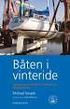 Handbok för felsökning och underhåll Garantiansvar för Hewlett-Packards produkter och tjänster definieras i de garantibegränsningar som medföljer sådana produkter och tjänster. Ingenting i denna text skall
Handbok för felsökning och underhåll Garantiansvar för Hewlett-Packards produkter och tjänster definieras i de garantibegränsningar som medföljer sådana produkter och tjänster. Ingenting i denna text skall
SW3674. Snabbguide. Eee PC 900 Serierna 15G06Q0136D0
 SW3674 Snabbguide Eee PC 900 Serierna 15G06Q0136D0 Starta din Eee PC Dessa är endast snabbinstruktioner för användning av din Eee PC. Läs hela manualen för detaljerad information. 1 1. Installera batteripaketet
SW3674 Snabbguide Eee PC 900 Serierna 15G06Q0136D0 Starta din Eee PC Dessa är endast snabbinstruktioner för användning av din Eee PC. Läs hela manualen för detaljerad information. 1 1. Installera batteripaketet
Ashampoo Rescue Disc
 1 Ashampoo Rescue Disc Programmet gör det möjligt att skapa en räddningsskiva, DVD eller USB-minne. Detta räddningssystem är avsedd för två typer av situationer: 1. För att återställa en säkerhetskopia
1 Ashampoo Rescue Disc Programmet gör det möjligt att skapa en räddningsskiva, DVD eller USB-minne. Detta räddningssystem är avsedd för två typer av situationer: 1. För att återställa en säkerhetskopia
Bluetooth-sammankoppling. Användarhandbok
 Bluetooth-sammankoppling Användarhandbok Copyright 2012, 2016 HP Development Company, L.P. Microsoft, Windows och Windows Vista är USAregistrerade varumärken som tillhör Microsoft Corporation. Varumärket
Bluetooth-sammankoppling Användarhandbok Copyright 2012, 2016 HP Development Company, L.P. Microsoft, Windows och Windows Vista är USAregistrerade varumärken som tillhör Microsoft Corporation. Varumärket
Din manual HP SCANJET G3010 PHOTO SCANNER http://sv.yourpdfguides.com/dref/921408
 Du kan läsa rekommendationerna i instruktionsboken, den tekniska specifikationen eller installationsanvisningarna för HP SCANJET G3010 PHOTO SCANNER. Du hittar svar på alla dina frågor i instruktionsbok
Du kan läsa rekommendationerna i instruktionsboken, den tekniska specifikationen eller installationsanvisningarna för HP SCANJET G3010 PHOTO SCANNER. Du hittar svar på alla dina frågor i instruktionsbok
Din manual SHARP MX-M260 http://sv.yourpdfguides.com/dref/3940660
 Du kan läsa rekommendationerna i instruktionsboken, den tekniska specifikationen eller installationsanvisningarna för SHARP MX- M260. Du hittar svar på alla dina frågor i instruktionsbok (information,
Du kan läsa rekommendationerna i instruktionsboken, den tekniska specifikationen eller installationsanvisningarna för SHARP MX- M260. Du hittar svar på alla dina frågor i instruktionsbok (information,
Styrplatta och tangentbord
 Styrplatta och tangentbord Dokumentartikelnummer: 430406-101 Januari 2007 I den här handboken beskrivs styrplattan och tangentbordet på datorn. Innehåll 1 Styrplatta Identifiera styrplattan............................
Styrplatta och tangentbord Dokumentartikelnummer: 430406-101 Januari 2007 I den här handboken beskrivs styrplattan och tangentbordet på datorn. Innehåll 1 Styrplatta Identifiera styrplattan............................
Programvaruuppdatering, säkerhetskopiering och återställning
 Programvaruuppdatering, säkerhetskopiering och återställning Användarhandbok Copyright 2006 Hewlett-Packard Development Company, L.P. Microsoft och Windows är USA-registrerade varumärken som tillhör Microsoft
Programvaruuppdatering, säkerhetskopiering och återställning Användarhandbok Copyright 2006 Hewlett-Packard Development Company, L.P. Microsoft och Windows är USA-registrerade varumärken som tillhör Microsoft
Styrplatta och tangentbord
 Styrplatta och tangentbord Användarhandbok Copyright 2007 Hewlett-Packard Development Company, L.P. Windows är ett USA-registrerat varumärke som tillhör Microsoft Corporation. Informationen häri kan ändras
Styrplatta och tangentbord Användarhandbok Copyright 2007 Hewlett-Packard Development Company, L.P. Windows är ett USA-registrerat varumärke som tillhör Microsoft Corporation. Informationen häri kan ändras
HP:s dockningsstation Referenshandbok
 HP:s dockningsstation Referenshandbok Copyright 2008 Hewlett-Packard Development Company, L.P. Microsoft är ett registrerat varumärke tillhörande Microsoft Corporation. Informationen i detta dokument kan
HP:s dockningsstation Referenshandbok Copyright 2008 Hewlett-Packard Development Company, L.P. Microsoft är ett registrerat varumärke tillhörande Microsoft Corporation. Informationen i detta dokument kan
Instruktion till. PigWin PocketPigs. Del 1 - Installation 2008-07-10
 Instruktion till PigWin PocketPigs Del 1 - Installation 2008-07-10 INNEHÅLL Installation...3 Förberedelser - pocket...3 Förberedelser - PC...3 PocketPigs...4 Pocket PC nr. 2...5 Installation av AgroSync...6
Instruktion till PigWin PocketPigs Del 1 - Installation 2008-07-10 INNEHÅLL Installation...3 Förberedelser - pocket...3 Förberedelser - PC...3 PocketPigs...4 Pocket PC nr. 2...5 Installation av AgroSync...6
Installera Windows Custom PostScript- eller PCL-skrivardrivrutin
 Installera Windows Custom PostScript- eller PCL-skrivardrivrutin I den här Viktigt-filen får du anvisningar om hur du installerar den Custom PostScript- eller PCLskrivardrivrutinen i Windows-system. Med
Installera Windows Custom PostScript- eller PCL-skrivardrivrutin I den här Viktigt-filen får du anvisningar om hur du installerar den Custom PostScript- eller PCLskrivardrivrutinen i Windows-system. Med
Windows 10 systemverktyg
 Windows 10 systemverktyg Version 2017 / www.utb.marber.se Sida 1 1 Systemverktyg 1.1 Energialternativ Ett energischema är systeminställningar som styr datorns energiförbrukning. Energischeman kan spara
Windows 10 systemverktyg Version 2017 / www.utb.marber.se Sida 1 1 Systemverktyg 1.1 Energialternativ Ett energischema är systeminställningar som styr datorns energiförbrukning. Energischeman kan spara
Handbok för skrivarprogramvara
 Handbok för skrivarprogramvara (För Canon Compact Photo Printer Solution Disk Version 6) Windows 1 Innehåll Säkerhetsföreskrifter...3 Läs det här först...4 Handboken...4 Flödesdiagram för utskrift...5
Handbok för skrivarprogramvara (För Canon Compact Photo Printer Solution Disk Version 6) Windows 1 Innehåll Säkerhetsföreskrifter...3 Läs det här först...4 Handboken...4 Flödesdiagram för utskrift...5
Magnus Palm. Lättläst IT
 Magnus Palm Lättläst IT Del 1 LÄRA KÄNNA DIN DATOR 1. Persondatorn... 6. Bekanta dig med Windows XP... 7 3. Filer... 10. Hitta i datorn... 1 5. Gör det enkelt att hitta i datorn... 16 6. Övningsuppgifter...
Magnus Palm Lättläst IT Del 1 LÄRA KÄNNA DIN DATOR 1. Persondatorn... 6. Bekanta dig med Windows XP... 7 3. Filer... 10. Hitta i datorn... 1 5. Gör det enkelt att hitta i datorn... 16 6. Övningsuppgifter...
Energihantering Användarhandbok
 Energihantering Användarhandbok Copyright 2008 Hewlett-Packard Development Company, L.P. Windows är ett USA-registrerat varumärke som tillhör Microsoft Corporation. Informationen i detta dokument kan komma
Energihantering Användarhandbok Copyright 2008 Hewlett-Packard Development Company, L.P. Windows är ett USA-registrerat varumärke som tillhör Microsoft Corporation. Informationen i detta dokument kan komma
Din manual EMTEC HRDDISK PHOTO CUBE http://sv.yourpdfguides.com/dref/1258218
 Du kan läsa rekommendationerna i instruktionsboken, den tekniska specifikationen eller installationsanvisningarna för EMTEC HRDDISK PHOTO CUBE. Du hittar svar på alla dina frågor i instruktionsbok (information,
Du kan läsa rekommendationerna i instruktionsboken, den tekniska specifikationen eller installationsanvisningarna för EMTEC HRDDISK PHOTO CUBE. Du hittar svar på alla dina frågor i instruktionsbok (information,
Din manual CANON LBP-3300 http://sv.yourpdfguides.com/dref/536449
 Du kan läsa rekommendationerna i instruktionsboken, den tekniska specifikationen eller installationsanvisningarna för CANON LBP-3300. Du hittar svar på alla dina frågor i CANON LBP-3300 instruktionsbok
Du kan läsa rekommendationerna i instruktionsboken, den tekniska specifikationen eller installationsanvisningarna för CANON LBP-3300. Du hittar svar på alla dina frågor i CANON LBP-3300 instruktionsbok
Installationsguide / Användarmanual
 (Ver. 2.6.0) Installationsguide / Användarmanual Innehåll 1. Välkommen Sid 1 Välkommen som Internet kund hos Seth s Bredband Kontrollera att din Internetlåda innehåller: 2. Anslutningsguide Sid 2 Koppla
(Ver. 2.6.0) Installationsguide / Användarmanual Innehåll 1. Välkommen Sid 1 Välkommen som Internet kund hos Seth s Bredband Kontrollera att din Internetlåda innehåller: 2. Anslutningsguide Sid 2 Koppla
Minnesmoduler. Användarhandbok
 Minnesmoduler Användarhandbok Copyright 2006 Hewlett-Packard Development Company, L.P. Informationen i detta dokument kan ändras utan föregående meddelande. De enda garantier som ges för HP:s produkter
Minnesmoduler Användarhandbok Copyright 2006 Hewlett-Packard Development Company, L.P. Informationen i detta dokument kan ändras utan föregående meddelande. De enda garantier som ges för HP:s produkter
Din manual HP COMPAQ DC5700 MICROTOWER PC http://sv.yourpdfguides.com/dref/863229
 Du kan läsa rekommendationerna i instruktionsboken, den tekniska specifikationen eller installationsanvisningarna för HP COMPAQ DC5700 MICROTOWER PC. Du hittar svar på alla dina frågor i instruktionsbok
Du kan läsa rekommendationerna i instruktionsboken, den tekniska specifikationen eller installationsanvisningarna för HP COMPAQ DC5700 MICROTOWER PC. Du hittar svar på alla dina frågor i instruktionsbok
Enheter Användarhandbok
 Enheter Användarhandbok Copyright 2007 Hewlett-Packard Development Company, L.P. Windows är ett USA-registrerat varumärke som tillhör Microsoft Corporation. Informationen häri kan ändras utan föregående
Enheter Användarhandbok Copyright 2007 Hewlett-Packard Development Company, L.P. Windows är ett USA-registrerat varumärke som tillhör Microsoft Corporation. Informationen häri kan ändras utan föregående
Din manual HP PAVILION HDX9120EA
 Du kan läsa rekommendationerna i instruktionsboken, den tekniska specifikationen eller installationsanvisningarna för HP PAVILION HDX9120EA. Du hittar svar på alla dina frågor i instruktionsbok (information,
Du kan läsa rekommendationerna i instruktionsboken, den tekniska specifikationen eller installationsanvisningarna för HP PAVILION HDX9120EA. Du hittar svar på alla dina frågor i instruktionsbok (information,
Enheter Användarhandbok
 Enheter Användarhandbok Copyright 2007 Hewlett-Packard Development Company, L.P. Windows är ett USA-registrerat varumärke som tillhör Microsoft Corporation. Informationen häri kan ändras utan föregående
Enheter Användarhandbok Copyright 2007 Hewlett-Packard Development Company, L.P. Windows är ett USA-registrerat varumärke som tillhör Microsoft Corporation. Informationen häri kan ändras utan föregående
Pekdon och tangentbord Användarhandbok
 Pekdon och tangentbord Användarhandbok Copyright 2007 Hewlett-Packard Development Company, L.P. Windows är ett USA-registrerat varumärke som tillhör Microsoft Corporation. Informationen häri kan ändras
Pekdon och tangentbord Användarhandbok Copyright 2007 Hewlett-Packard Development Company, L.P. Windows är ett USA-registrerat varumärke som tillhör Microsoft Corporation. Informationen häri kan ändras
Enheter. Användarhandbok
 Enheter Användarhandbok Copyright 2007 Hewlett-Packard Development Company, L.P. Informationen häri kan ändras utan föregående meddelande. De enda garantierna för produkter och tjänster från HP presenteras
Enheter Användarhandbok Copyright 2007 Hewlett-Packard Development Company, L.P. Informationen häri kan ändras utan föregående meddelande. De enda garantierna för produkter och tjänster från HP presenteras
Din manual HP PAVILION DV6-1299EA
 Du kan läsa rekommendationerna i instruktionsboken, den tekniska specifikationen eller installationsanvisningarna för HP PAVILION DV6-1299EA. Du hittar svar på alla dina frågor i HP PAVILION DV6-1299EA
Du kan läsa rekommendationerna i instruktionsboken, den tekniska specifikationen eller installationsanvisningarna för HP PAVILION DV6-1299EA. Du hittar svar på alla dina frågor i HP PAVILION DV6-1299EA
Användarhandbok. Nero BackItUp. Ahead Software AG
 Användarhandbok Nero BackItUp Ahead Software AG Information om copyright och varumärken Användarhandboken till Nero BackItUp och innehållet i den är skyddat av copyright och tillhör Ahead Software. Alla
Användarhandbok Nero BackItUp Ahead Software AG Information om copyright och varumärken Användarhandboken till Nero BackItUp och innehållet i den är skyddat av copyright och tillhör Ahead Software. Alla
Boot Camp Installationshandbok
 Boot Camp Installationshandbok Innehåll 3 Introduktion 3 Det här behöver du 4 Installationsöversikt 4 Steg 1: Leta efter uppdateringar 4 Steg 2: Förbered din Mac för Windows 4 Steg 3: Installera Windows
Boot Camp Installationshandbok Innehåll 3 Introduktion 3 Det här behöver du 4 Installationsöversikt 4 Steg 1: Leta efter uppdateringar 4 Steg 2: Förbered din Mac för Windows 4 Steg 3: Installera Windows
Del 1 BLI BEKANT MED DATORN
 Pekka Malmirae Del BLI BEKANT MED DATORN. Var används informationsteknologin?... 6 2. Hur fungerar en dator?... 7 3. Utrustning... 8 4. Program... 0 5. Köpa dator... 6. Starta datorn... 2 7. Hantera program...
Pekka Malmirae Del BLI BEKANT MED DATORN. Var används informationsteknologin?... 6 2. Hur fungerar en dator?... 7 3. Utrustning... 8 4. Program... 0 5. Köpa dator... 6. Starta datorn... 2 7. Hantera program...
Instruktioner för Internetanslutning
 Nov 2003 Instruktioner för Internetanslutning På dessa sidor finner du instruktioner för att få din bredbandsanslutning att fungera. Du behöver inte använda några inloggningsuppgifter utan är hela tiden
Nov 2003 Instruktioner för Internetanslutning På dessa sidor finner du instruktioner för att få din bredbandsanslutning att fungera. Du behöver inte använda några inloggningsuppgifter utan är hela tiden
Enheter. Användarhandbok
 Enheter Användarhandbok Copyright 2007 Hewlett-Packard Development Company, L.P. Informationen häri kan ändras utan föregående meddelande. De enda garantierna för produkter och tjänster från HP presenteras
Enheter Användarhandbok Copyright 2007 Hewlett-Packard Development Company, L.P. Informationen häri kan ändras utan föregående meddelande. De enda garantierna för produkter och tjänster från HP presenteras
Förpackningens innehåll. Ordlista. Powerline Adapter
 Powerline Adapter OBS! Utsätt inte Powerline Adapter för extrema temperaturer. Placera inte enheten i direkt solljus eller i närheten av värmeelement. Använd inte Powerline Adapter i extremt fuktiga eller
Powerline Adapter OBS! Utsätt inte Powerline Adapter för extrema temperaturer. Placera inte enheten i direkt solljus eller i närheten av värmeelement. Använd inte Powerline Adapter i extremt fuktiga eller
Pekdon och tangentbord Användarhandbok
 Pekdon och tangentbord Användarhandbok Copyright 2009 Hewlett-Packard Development Company, L.P. Informationen i detta dokument kan komma att bli inaktuell utan föregående meddelande. De enda garantier
Pekdon och tangentbord Användarhandbok Copyright 2009 Hewlett-Packard Development Company, L.P. Informationen i detta dokument kan komma att bli inaktuell utan föregående meddelande. De enda garantier
Garanti- och supporthandbok
 Dokumentationen finns i datorn. Klicka på ikonen för dokumentationen på skrivbordet, eller klicka på Start, Alla Program och sedan Dokumentation. Garanti- och supporthandbok 1 års service av reservdelar
Dokumentationen finns i datorn. Klicka på ikonen för dokumentationen på skrivbordet, eller klicka på Start, Alla Program och sedan Dokumentation. Garanti- och supporthandbok 1 års service av reservdelar
P-660H Triple Play modem. Snabbinstallation. Version 2.0
 P-660H Triple Play modem Snabbinstallation Version 2.0 1 Det här dokumentet hjälper dig att installera och använda ditt P-660H Triple Play modem. Följande installationsguide beskriver installation av modemet
P-660H Triple Play modem Snabbinstallation Version 2.0 1 Det här dokumentet hjälper dig att installera och använda ditt P-660H Triple Play modem. Följande installationsguide beskriver installation av modemet
